Auflösung ändern: Diese Auflösungen passen zum Monitor
Die Icons und Fenster sind viel zu gross, oder aber zu klein, und man kann nichts erkennen? Da kann man aber etwas gegen tun! Mit der rechten Maustaste klickt man auf einen freien Bereich des Desktop-Hintergrundes (kein icon, kein Fenster!) und klickt nun auf Eigenschaften – oder, seit Windows 7, auf „Bildschirmauflösung“. In der Register-Karte „Eigenschaften“ kann man nun Farbanzahl und Auflösung ändern, die Windows darstellen soll. Nach dem Umstellen wird die Auflösung zunächst testweise angezeigt und muss bestätigt werden. Kann der Monitor die gewählte Einstellung nämlich nicht anzeigen, ist das nicht schlimm: Nach kurzer Wartezeit stellt Windows die Auflösung zurück, wenn sie nicht bestätigt wurde.
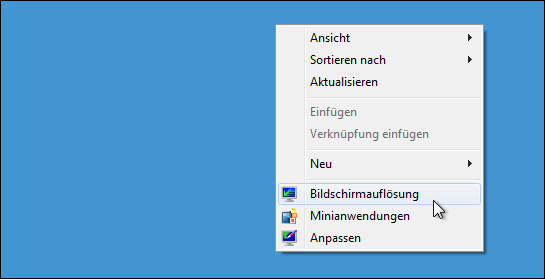
Für Röhrenmonitore mit dem klassischen Seitenverhältnis 4:3 empfehlen sich diese Auflösungen:
15″ Monitor: 800 x 600 Pixel (SVGA)
17″ Monitor: 1024 x 768 Pixel (XGA) oder 1152 x 864 (XGA+)
19″ Monitor: 1152 x 864 Pixel oder 1280 x 1024 (SXGA)
Tipp: Einen Vergleich der unterschiedlichen Auflösungen und Größen zeigen wir hier
Moderne TFT, LCD oder LED Flachbildschirme lassen sich, anders als Röhrenmonitore, nur mit einer Auflösung wirklich gut betreiben. Die passende Auflösung, mit der sich der Monitor am besten nutzen lässt, sollte in dem Handbuch oder auf dem Karton stehen. Bei Nutzung einer anderen Auflösung müssen die Pixel umgerechnet werden und sehen dadurch unscharf aus.
Neben den klassischen Auflösungen im 4:3 Format haben moderne Flachbild-Monitore häufig ein breiteres Bild im 16:9 Format: Die Namen der Auflösungen haben dann meist ein W (für „Wide“ oder „Widescreen“) im Namen: Zum Beispiel WXGA statt XGA oder WSXGA statt SXGA.
- Tastatur fehlerhaft
HalloLeider habe ich heute meine Tastatur verstellt. Wenn ich z.B. ein "e" tippe, macht es...
- Ein Tourist.................
Ein Tourist möchte mit der Fähre über den See Genezareth fahren.Sagt der Fährmann:...
- adobe id
Ich kann adobe id nicht öffnen. es läd und läd. woran kann das liegen? und was kann ich tun? ...
- Java Plugin im Firefox aktivieren?
Hallo,kann man das Java Plugin im Firefox wieder aktivieren?Wie muss man ggf. vorgehen? ...
- Welche wege gibt es das Internet zu nutzen ?
Hallo :)Also mein Vater hatte vor einigen Tagen von der Tkom eine Sicherheitswarnung bekommen,...
- Fragen zu Tablet PC
Hallo,ich habe einen Tablet 2 von Samsung und komme in einigen Punkten mit der Bedienung noch ...
- der pc konnte nicht gestartet werden?
Hallo erstmal! Ich habe folgendes Problem mit meinem PC: (2 Jahre, Windows 7)Nach dem ei...
- Laptopt hängt sich ständig auf
Hallöchen,mein Laptop (Acer) hängt sich die ganze Zeit auf,auch im abgesicherten Modus...
- Frageassistent 1 (Seite 2) (20x gelesen)
- Jobs: Developer-Jobs (8x gelesen)
- pc-einsteigerkurs (6x gelesen)
- datenschutz (4x gelesen)
- windows-defragmentieren-und-aufraeumen (3x gelesen)
Mehr Tipps zu Auflösung ändern: Diese Auflösung...
-
Raspberry Pi: Auflösung anpassen + schwarze Ränder loswerden
Der Raspberry Pi zeigt am Monitor angeschlossen schwarze Ränder an? Dass lässt sich schnell anpassen: Dazu muss man allerdings die Konfigurations-Dateien von Hand bearbeiten. Nachdem...
-
Windows Bildschirm-Einstellungen: Bildschirm drehen, Auflösung ändern, Bildschirmschoner
Unter Windows lassen sich die wichtigsten Bildschirm-Einstellungen direkt über das Kontext-Menü erreichen: Mit einem Rechtsklick auf den leeren Desktop öffnet man das Menü: Hier lassen...
-
Windows Bildschirm-Auflösung ändern
Wenn der Windows Bildschirm verzerrt angezeigt wird oder ein zweites Display nicht richtig dargestellt wird, hilft es in der Regel, die Bildschirmauflösung zu korrigieren. Dazu...
-
Was ist ein Curved Monitor – und was ist der Unterschied Curved vs. normal?
Curved Monitore sind längst kein exotisches, gebogenes Nischenprodukt mehr, sondern eine ernstzunehmende Alternative zu herkömmlichen Flachbildschirmen. Mit ihrer geschwungenen "curved" Form versprechen sie ein immersiveres...
-
Notebook als Monitor für 2. PC nutzen – so geht’s!
Um Platz auf dem Schreibtisch zu sparen, wäre es praktisch, das Notebook auch als Bildschirm für den Desktop-PC zu nutzen: So braucht man nur einen...
-
Megapixel: Welche Auflösung brauche ich zum Druck?
Um mehr von den schönen Digital-Fotos zu haben, kann man sie auch ausdrucken und weitergeben oder an die Wand hängen. Hier fällt aber schnell auf,...
Auflösung ändern: Diese Auflösungen passen zum Monitor


